10 лучших программ для просмотра фотографий и изображений для Windows 10 в 2020 году
Опубликовано: 2019-10-02Нажатие на изображение и просмотр идут рука об руку. И в этот цифровой век публикаций обо всем нам нужна лучшая программа для просмотра фотографий для наших устройств Windows.
Что ж, в течение многих лет мы зависели от Windows Photo Viewer для предварительного просмотра наших фотографий. Он стал эталоном благодаря своей простоте, скорости работы и основным функциям редактирования. Но с обновлением приложения Windows Photos программное обеспечение утратило свою актуальность. Он намного медленнее по скорости и обработке, а инструменты редактирования не очень хороши.
В связи с этим многие пользователи по всему миру ищут идеальную замену Windows Photo Viewer.
Какие лучшие программы для просмотра фотографий/изображений для Windows 10?
Упомянутые ниже программы для просмотра фотографий лучше всего подходят как для просмотра, так и для редактирования изображений. Проверь их!
1. Вид на Ирфан
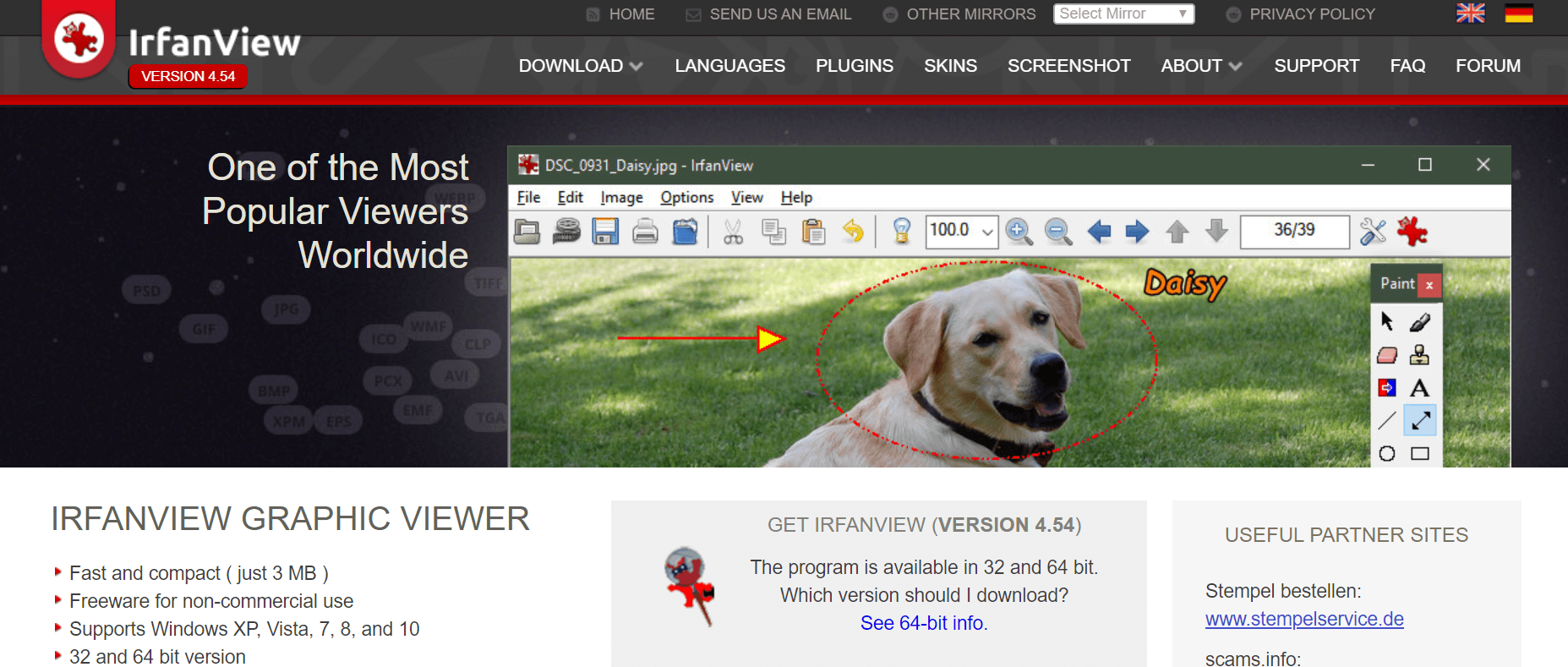
IrfanView — одна из лучших программ для просмотра фотографий для Windows 10. Она существует уже очень давно. Это совершенно бесплатно и предлагает массу уникальных функций, таких как поддержка OCR, базовое редактирование, быстрый просмотр, пакетный конвертер файлов и т. д. Он даже поддерживает пакетную обработку.
Это довольно легкое приложение, занимающее всего 3 МБ, поэтому в него не встроено вредоносное ПО. Он простой, но мощный, поскольку предлагает широкий спектр функций редактирования.
Он отлично подходит для начинающих из-за его простого в использовании интерфейса, который упрощает работу пользователей. И это идеальная замена приложению Windows 10 Photos, поскольку оно очень быстрое и не тормозит.
Плюсы:
- Он имеет универсальную базу форматов файлов.
- Это супер быстро и надежно.
Минусы:
- Он постоянно пытается открыть не-изображение при прокрутке.
- Он не поддерживает кэширование эскизов и декодирование кэшированных изображений.
2. XnView
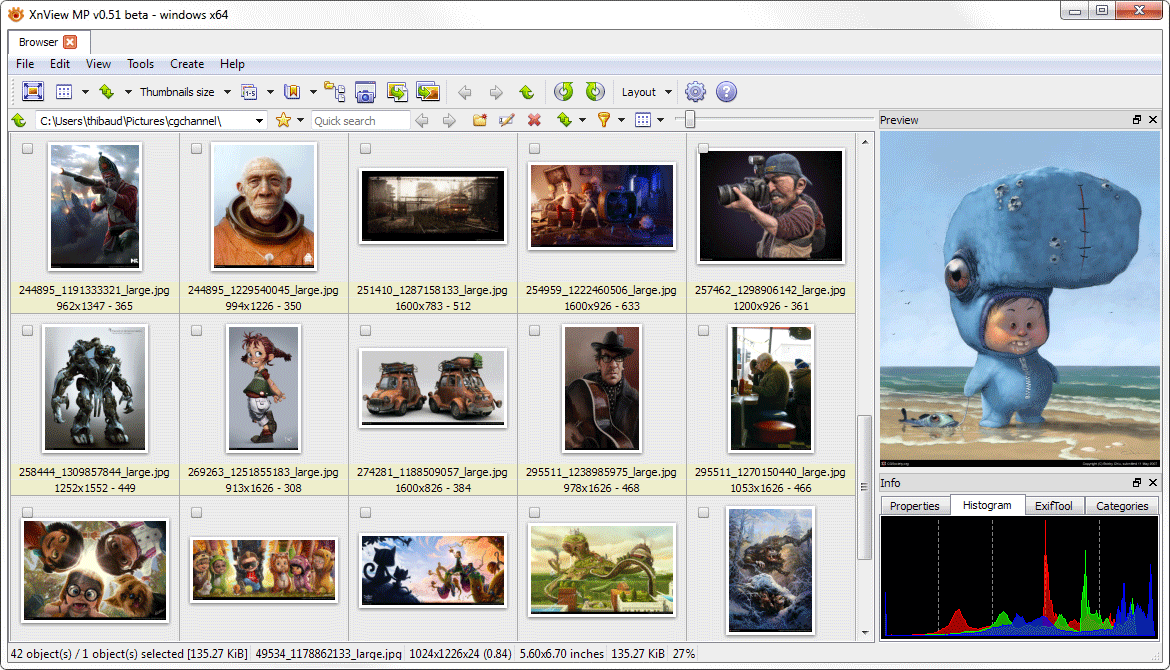
Если когда-нибудь появится набор для выживания для фотографов, то XnView, безусловно, станет важным элементом в этом наборе. Это надежное программное обеспечение, почти идеальная альтернатива приложению Windows Photos, также является органайзером и редактором. Это все, что вам нужно, собрано в одной программе.
Знайте также: Инструменты мониторинга температуры процессора для Windows
Он имеет удобный интерфейс, а также помогает пользователям создавать веб-страницы, слайд-шоу и миниатюры для видео. Он поддерживает более 500 форматов изображений, включая PNG, TIFF, GIF, ICO и т. д.
Плюсы:
- Он может обрабатывать несколько изображений в одном окне с вкладками.
- Он легко поддерживает редактирование и просмотр тяжелых файлов, несмотря на его меньший размер.
Минусы:
- В нем отсутствуют некоторые расширенные функции редактирования.
- Это бесплатно только для частного использования, для не личного использования вы должны платить.
3. Представьте
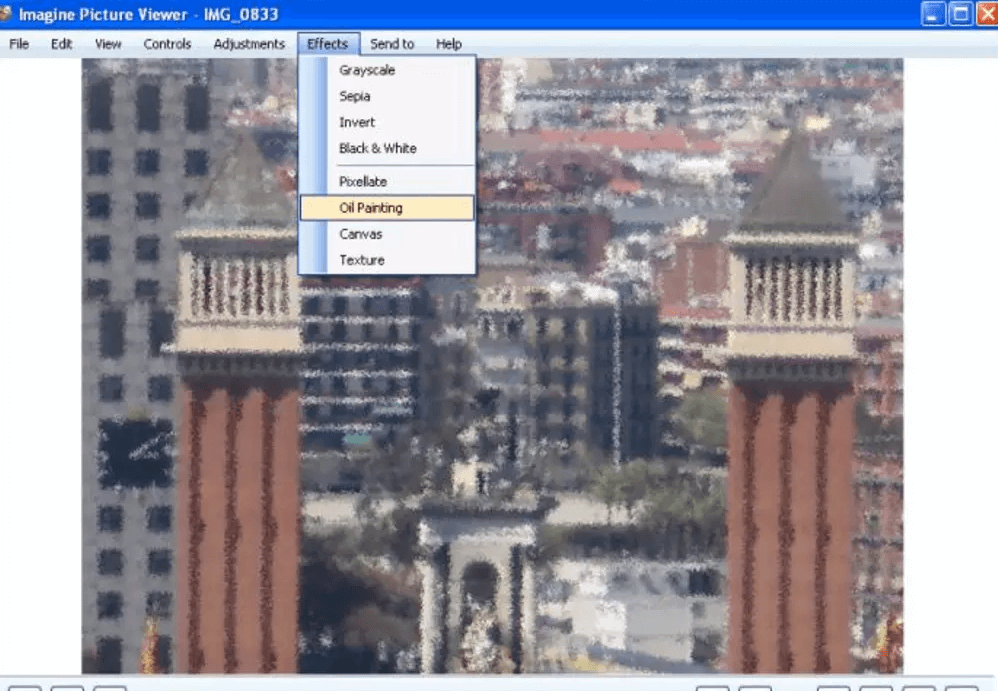
Если вы ищете одну из лучших быстрых, легких и надежных программ для просмотра фотографий, то Imagine — это то, что вам нужно. Он очень эффективен во всех своих функциях и поддерживает все популярные форматы изображений. И не только это, он также поддерживает такие форматы, как RAR, ZIP, 7Z и другие.
Это бесплатное программное обеспечение, построенное на платформе .NET, которое имеет все основные функции редактирования, такие как фильтры, размытие, цветовой баланс и т. д., а также захват экрана и создание животных.
Плюсы:
- Вы также получаете инструменты для обмена сообщениями в социальных сетях и электронной почте.
- Он предлагает многоязычную поддержку.
Минусы:
- Он не поддерживает браузер эскизов.
- Он полностью не обновляется и не поддерживается.
4. Медовый вид
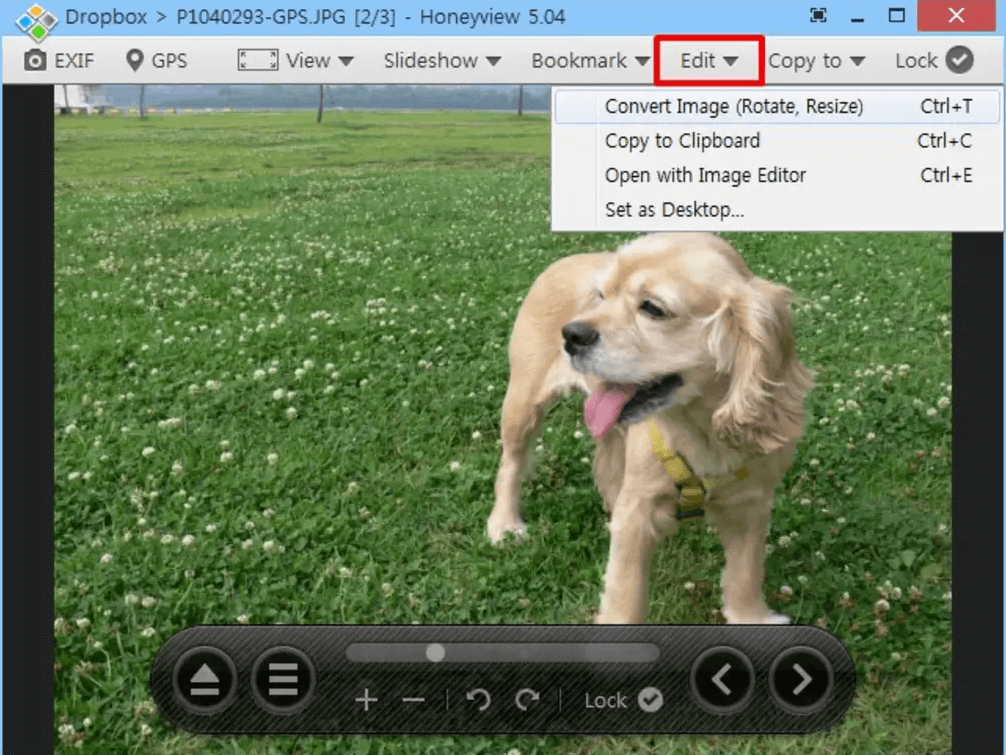
Быстрый и простой сторонний просмотрщик изображений? HoneyView является ответом.
Иногда вам просто нужна базовая и эффективная программа, которая выполняет свою работу. HoneyView стремится быть всем этим и даже больше. Если держать его перед высококлассным программным обеспечением для редактирования фотографий, оно может выглядеть упрощенно, но в этом его особенность. Он предлагает минимальные функции, такие как изменение размера, просмотр и вращение, и в то же время поддерживает несколько основных расширений, таких как PNG, JPG, GiF и другие.
Еще одна полезная функция заключается в том, что она позволяет добавлять изображения, над которыми вы работаете, в закладки для будущих ссылок.
Плюсы:
- Вы можете просматривать изображения внутри заархивированных архивов, не распаковывая их.
- Он очень напоминает средство просмотра фотографий Windows.
Минусы:
- Нет обширных встроенных инструментов редактирования.
- У него только 32-битная версия.
5. Номаки
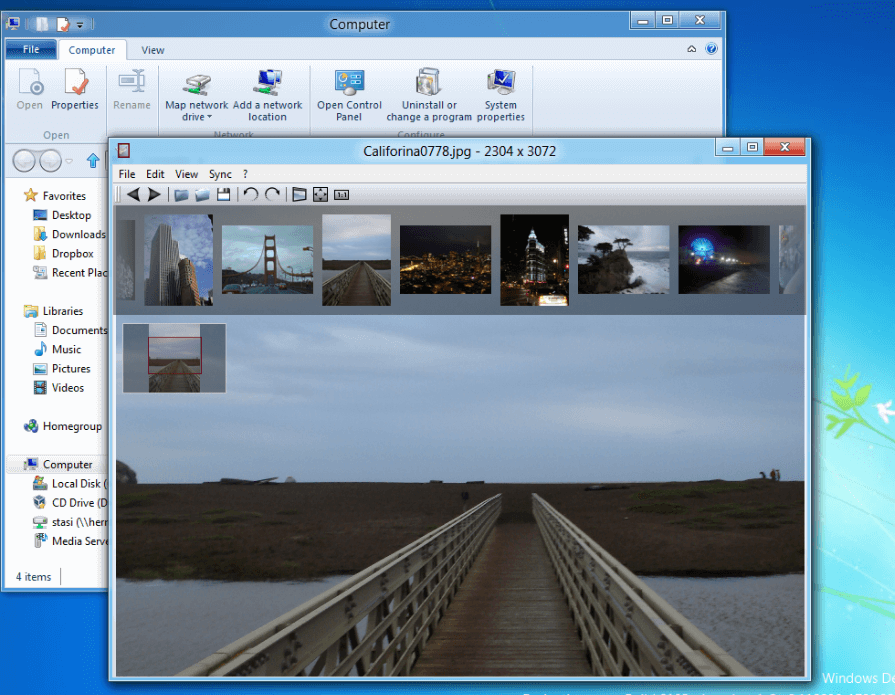
Nomacs, безусловно, является одним из лучших многофункциональных средств просмотра фотографий с открытым исходным кодом для Windows 10, доступных в настоящее время на рынке. Он великолепен как по производительности, так и по визуальному аспекту. Он поддерживает почти все широко используемые форматы изображений, включая необработанные форматы камеры, и позволяет делать гораздо больше, чем просто просматривать изображения.

Хотя о стандартном интерфейсе особо нечего сказать, широкий набор инструментов для редактирования изображений (изменение размера и обрезка, экспозиция, насыщенность, улучшение качества изображения и т. д.) больше, чем косметика для него.
А я говорил вам, что вы можете добавлять заметки к выбранным вами изображениям во время работы?
Плюсы:
- Он предлагает функцию синхронизации просмотра.
- Это позволяет сократить время переключения изображений за счет активации кеша.
Минусы:
- Скорость работы стала медленнее из-за последних обновлений.
- Он возвращается к настройкам по умолчанию после обновления.
6. Средство просмотра изображений FastStone
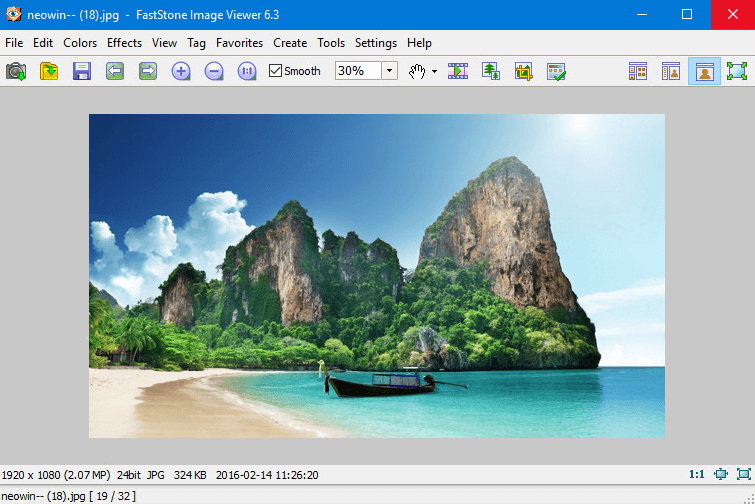
Средство просмотра изображений FastStone, стороннее программное обеспечение, представляет собой бесплатное средство просмотра изображений на базе Windows, полезное не только для просмотра изображений из вашей фотогалереи, но также для их просмотра, редактирования, преобразования и организации. Он предлагает поддержку конфигурации с несколькими мониторами, что помогает работать с большим количеством файлов. Кроме того, FastStone Image Viewer также поддерживает почти все распространенные графические форматы, такие как PNG, GIF, JPEG и т. д.
Он имеет большое количество расширенных функций, таких как эффекты перехода, поворот фотографий, настройка цвета, лечение и т. д.
Подробнее: Программное обеспечение PC Optimizer для Windows
В общем, это одно из лучших, самых быстрых и самых мощных приложений для просмотра фотографий, которое предлагает отличную производительность и позволяет просматривать изображения полностью.
Плюсы:
- Доступна опция обмена электронной почтой.
- Он поддерживает пакетное преобразование и переименование.
Минусы:
- Существует медленная генерация эскизов.
- Он становится медленным при работе с пакетными файлами.
7. ACDSeeUltimate
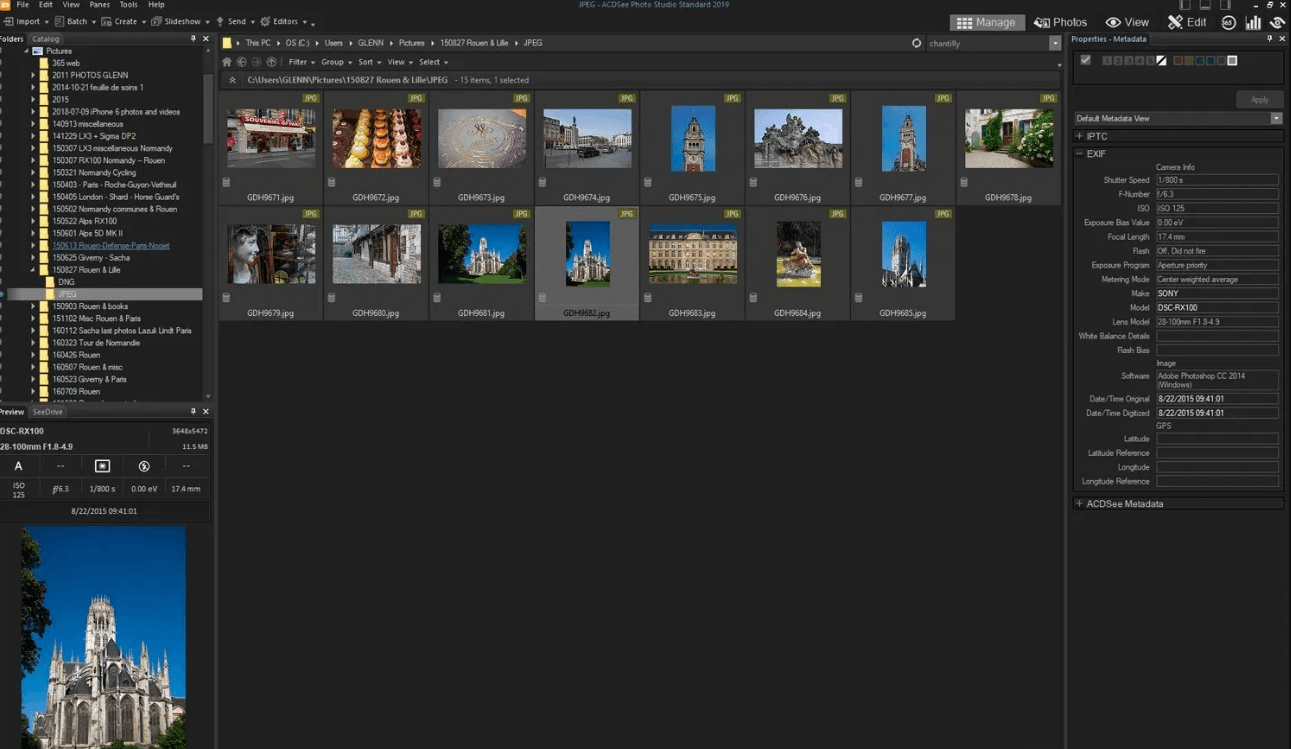
Теперь он идеально подходит для всех продвинутых пользователей, которые также являются поклонниками группы AC / DC (игра слов!). Он имеет один из самых крутых и дружелюбных интерфейсов и дает вам доступ к широкому спектру функций. . Доступны почти все основные инструменты редактирования, такие как обрезка, насыщенность, устранение эффекта красных глаз, настройка цвета и многое другое. Кроме того, он легко поддерживает большинство необработанных форматов файлов.
Плюсы:
- Вы можете напрямую делиться отредактированными файлами в социальных сетях.
- Вам разрешено просматривать изображения внутри заархивированных архивов, не распаковывая их.
Минусы:
- Есть некоторые ограничения на редактирование, например, вам не разрешено работать со слоями.
- Это прожигает дыру в кармане, поскольку платная версия стоит около 109 долларов, а бесплатная пробная версия рассчитана всего на 30 дней.
8. Имиджгласс
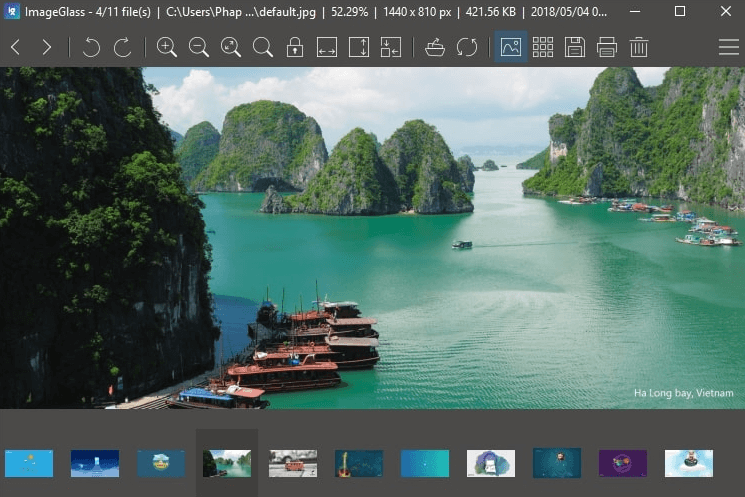
ImageGlass считается одним из лучших приложений для просмотра фотографий и изображений для Windows 10 из-за его сходства с IrfanView. Это не значит, что он не стоит на своем. Обладает современной эстетикой. Это также довольно быстрый и превосходный скачок производительности по сравнению с родным приложением Windows 10 Photos.
Хотя его самой привлекательной функцией должно быть «быстрое меню», которое оно предоставляет поверх изображения. Это меню отличается от вложенных меню тем, что оно обеспечивает быстрый доступ ко всем важным функциям.
Плюсы:
- Загрузка изображения занимает практически ничтожное количество времени
- Он очень прост в установке и обращении
Минусы:
- Это не лучший вариант для продвинутых пользователей.
- Некоторые базовые возможности редактирования и ретуши ею не предусмотрены.
9. Быстрый просмотр
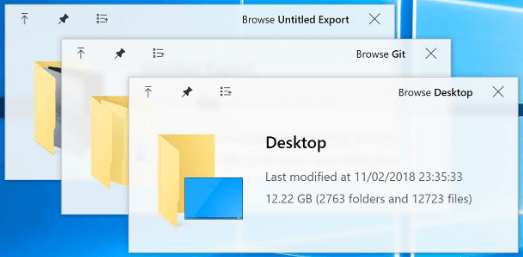
QuickLook очень удобен и прост в использовании. Он разработан специально для Windows, так как есть аналогичный инструмент для macOS (под названием Quicklook), который используется для быстрого предварительного просмотра содержимого файла без каких-либо хлопот. Он поддерживает плавный интерфейс загрузки с быстрым временем отклика. Следовательно, он оказался одним из лучших средств просмотра изображений для Windows 10.
Чтобы использовать его, вам просто нужно нажать горячие клавиши «Пробел», чтобы просмотреть содержимое файла. А когда вам захочется закрыть превью, снова нажмите «Пробел». Это так просто.
Плюсы:
- Он явно «быстрый» и довольно отзывчивый из-за своей легкости.
- Он поддерживает несколько форматов, включая текстовые, графические и видеофайлы.
Минусы:
- Он не поддерживает никаких вариантов манипулирования файлами самостоятельно.
- Он не такой быстрый и не содержит ошибок, как его аналог для macOS.
10. 123 Просмотрщик фотографий
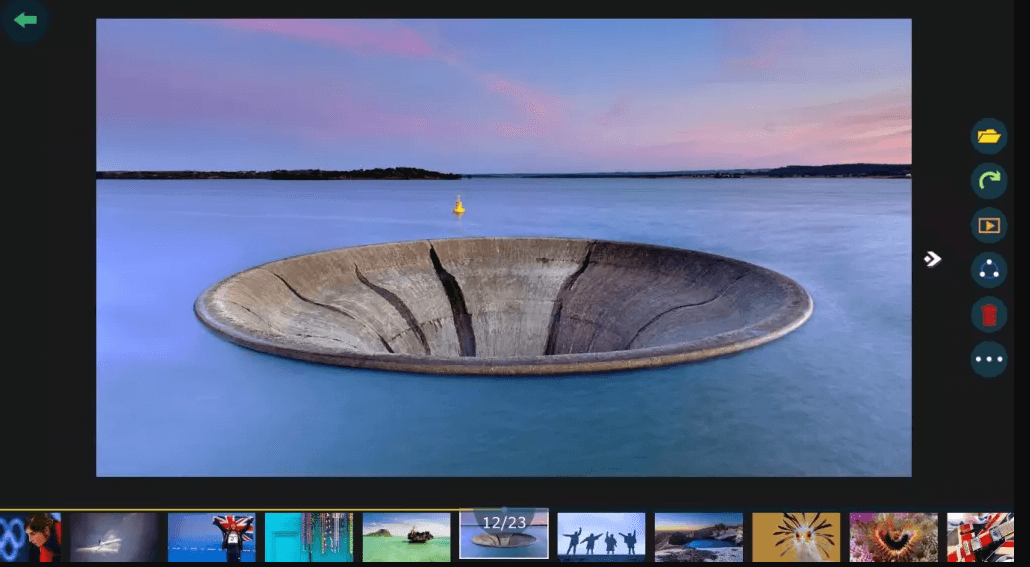
Несмотря на то, что он находится в конце этого списка, он по-прежнему является одним из лучших (и на самом деле самых крутых) средств просмотра фотографий и изображений для Windows 10. Он эффективен и сверхбыстр, и делает именно то, что хочет пользователь, не меньше и не больше. .
Он поставляется с функцией быстрого и быстрого увеличения, которая позволяет точно редактировать изображения без каких-либо задержек.
Знайте о: Лучшее бесплатное программное обеспечение для тестирования процессоров для Windows
Он открывает файлы TGA и PSD с хорошей скоростью и предоставляет ряд ярлыков. Он также поддерживает все основные форматы файлов.
Плюсы:
- Он предлагает интуитивно понятный и простой интерфейс.
- Он чрезвычайно прост в эксплуатации.
Минусы:
- Никаких других функций он не предлагает.
- Он не может настроить интерфейс.
Вот оно, ребята! Это 10 лучших программ для просмотра фотографий для Windows 10 в 2020 году. Они чрезвычайно полезны, просты в использовании и имеют быструю загрузку изображений. Выбор одного или нескольких из этого списка определенно сделает вашу жизнь проще. Теперь вам больше никогда не придется мучиться с приложением Windows Photos.
